Touchpad là chức năng không thể thiếu của laptop, bạn có thể dùng máy bất cứ đâu mà không cần phải mang theo chuột đi kèm. Tuy nhiên, trong quá trình sử dụng chuột mà touchpad vẫn còn hoạt động sẽ gây bất tiện khi vô tình chạm vào. Cùng truongptdtntthptdienbiendong.edu.vn xem bài viết dưới đây để biết cách tự động tắt chuột cảm ứng khi kết nối chuột ngoài vào laptop nhé.
1Kích hoạt trong trong Devices Settings
Bước 1: Chọn Settings (biểu tượng hình bánh răng) trong mục Start.
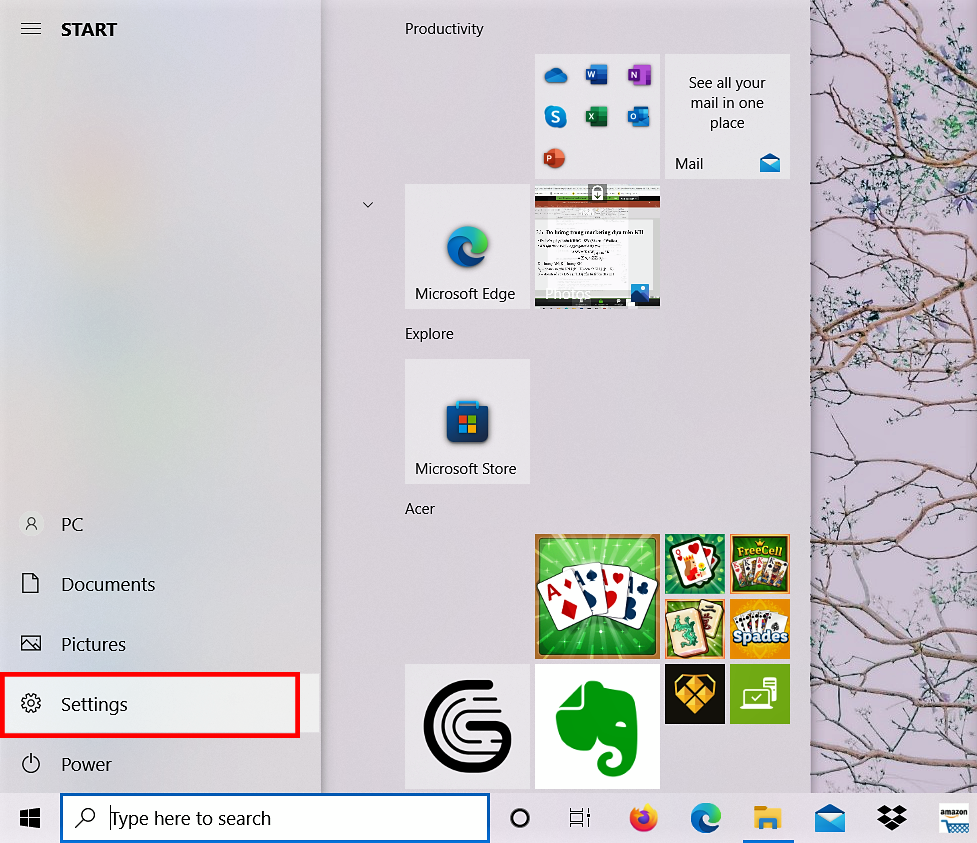
Bước 2: Màn hình sẽ hiển thị các mục cài đặt khác nhau, bạn nhấn chọn mục Devices.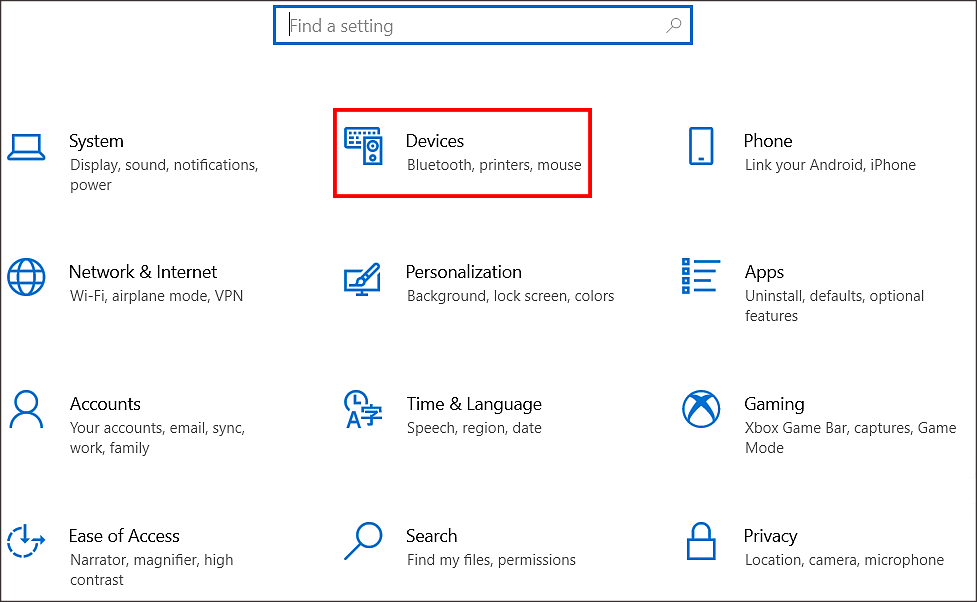
Bước 3: Trong Devices, nhấn chọn mục Touchpad > Tick bỏ chọn mục Leave touchpad on when a mouse is connected.

2Sử dụng Control Panel
Bước 1: Gõ tìm control panel trong phần tìm kiếm trên thanh tác vụ > Mở Control Panel.
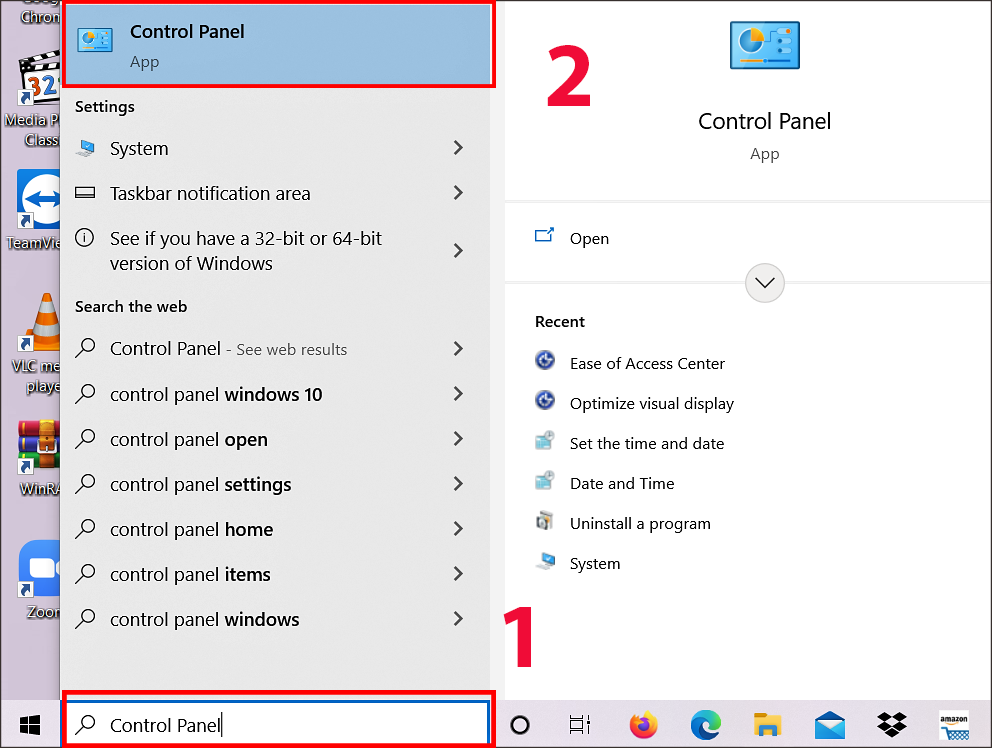
Bước 2: Sau khi mở Control Panel, bạn nhấn chọn Hardware and Sound.
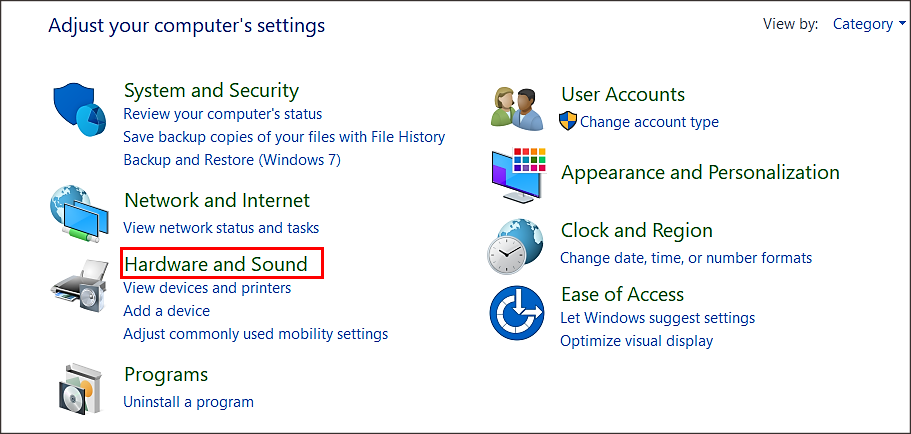
Bước 3: Trong mục Devices and Printers, nhấn chọn Mouse.
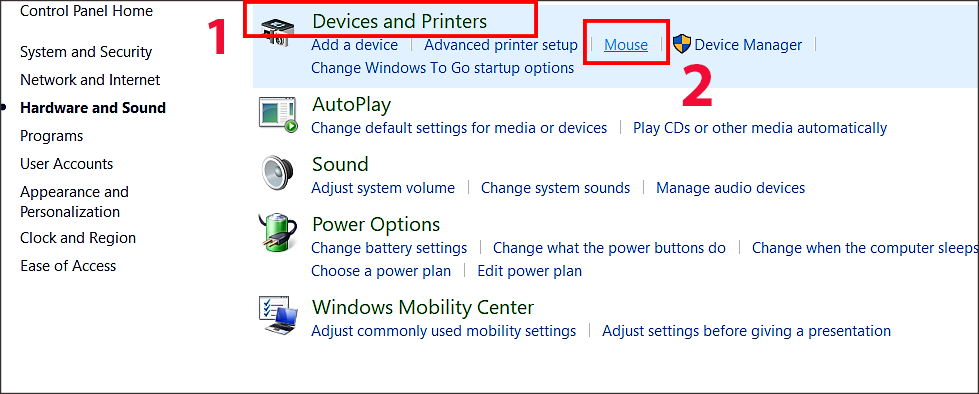
Bước 4: Trong tab Device Settings, bạn click để bỏ chọn tùy chọn Disable internal pointing device when external USB pointing device is attached.
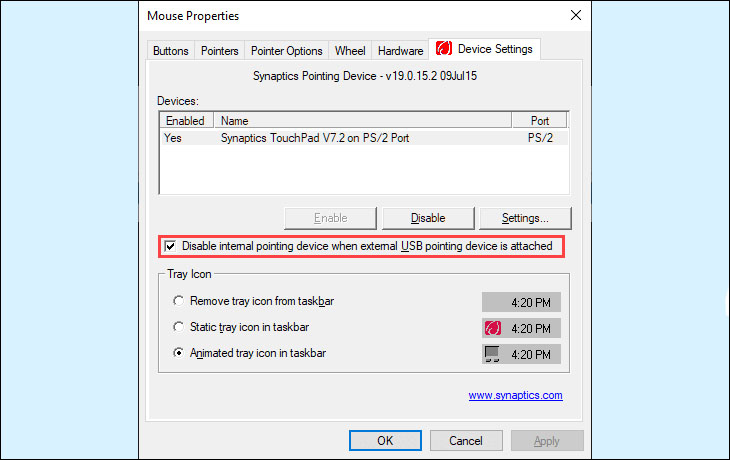
Tuy nhiên, phụ thuộc vào từng dòng laptop mà vị trí tùy chọn tắt chuột cảm ứng cũng khác nhau. Trường hợp, bạn không tìm thấy tùy chọn như hướng dẫn trên thì hãy thử tìm kiếm tùy chọn này trong các ứng dụng hỗ trợ touchpad trên máy nhé.
3Chỉnh sửa Registry
Windows Registry là một cơ sở dữ liệu, được sử dụng để chứa các thông tin trên máy tính. Bạn có thể tùy chọn, cài đặt và một số giá trị khác trên các phiên bản hệ điều hành Windows.
Nếu bạn đã thử 2 phương pháp trên những vẫn chưa kích hoạt được tính năng tự động tắt chuột cảm ứng, thì bạn có thể dùng cách chỉnh sửa Registry, được hướng dẫn ngay sau đây:
Bước 1: Bấm tổ hợp phím Start + R > Nhập regedit vào ô Open > nhấn OK.
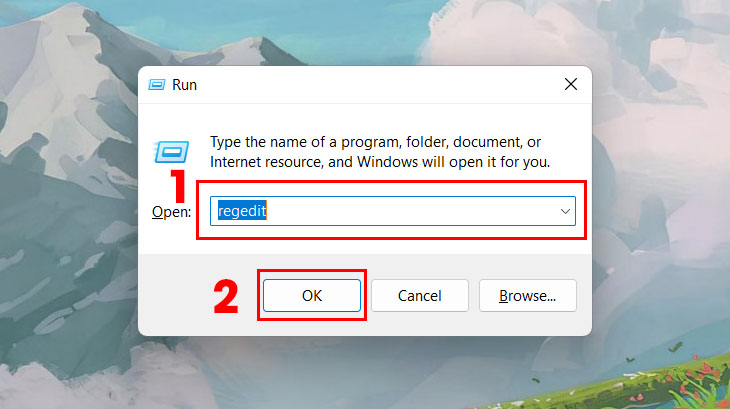
Bước 2: Bạn truy cập địa chỉ: HKEY_LOCAL_MACHINESOFTWARESynapticsSynTPEnh.
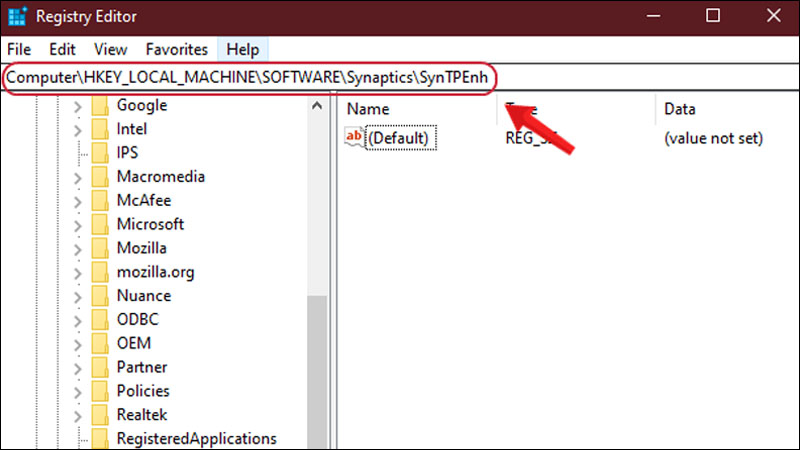
Bước 3: Tại thư mục SynTPEnh, tìm đến mục DisableIntPDFeature, nháy đúp chuột và đổi giá trị thành 33. Sau đó nhấn OK.
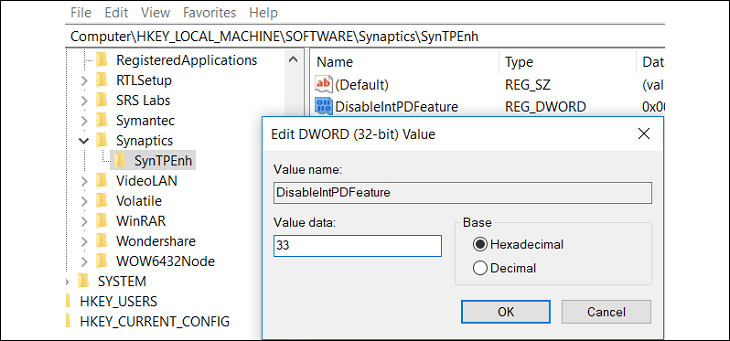
Bước 5: Sau khi hoàn thành các bước nê trên, bạn cần Restart lại máy để áp dụng các thay đổi trước đó nhé.
- Tổng hợp cách tắt/mở chuột cảm ứng (touchpad) laptop dễ chưa từng thấy
- 5 cách xử lý chuột cảm ứng (touchpad) laptop không di chuyển được
- Tìm hiểu về công nghệ Multi TouchPad trên laptop?
Như vậy, truongptdtntthptdienbiendong.edu.vn đã giới thiệu đến bạn cách tự động tắt chuột cảm ứng khi kết nối chuột ngoài vào laptop. Hy vọng bài viết sẽ mang lại lợi ích cho bạn. Nếu có thắc mắc xin vui lòng comment bên dưới nhé.
